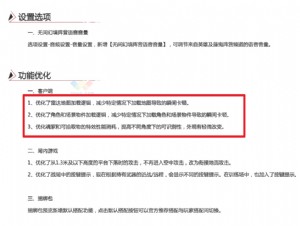BXP无盘详细图文系统教程
选择 2.gho->回车

选择目标盘 (用户盘)->回车(如图)

设置分区大小 ,两个分区平均分配->按TAB键至ok按纽上->回车

以上操作是给第二组阵列分两个区,其中一个区作为工作站用户盘,另一个区作为工作站的回写盘
选择 Yes, 克隆完成后重启. 重启后再次进入DOS进入GHOST目录,运行GHOST移动方向键选择LOCAL->Partition-> to Partition

选择母盘 ->回车

选择母盘的第三个分区 ->回车

选择目标盘

选择第一个分区 ->按TAB键移到OK上->选择Yes.

至此恢复用户盘完成。 以上操作是把母盘的第三个分区(用户盘)克到服务器的第二组阵列第一个分区里
2 、安装服务器驱动
系统克隆恢复完毕后,启动服务器。 第一次启动时,不能进入 DOS方式,所以 不要选择 DOS 方式启动
系统重启后,将进入 Windows Server 2003 登录界面,我们设置了 2003 自动登 陆,管理帐号口令为 Chinawupan123 (C为大写) ,系统在后台检测新的硬件设备, 由于 win2003自带了大量的驱动程序,所以绝大多数的硬件系统会自动驱动(这一过程需较长时间,约3~5分钟),若您的硬件系统无法识别,可用设备自带的驱动程序进行安装,若无win2003下的驱动程序,可以使用win XP的驱动程序。如果有自带的主板驱动请自己安装主板自带的芯片组驱动及IDE(南桥)驱动,硬件安装完毕后,系统会要求重新启动,重启后,服务器桌面如下图所示。

由于网卡还没有设置,相关服务无法启动,在启动时系统会提示几个错误,这是正常现象,在设置网卡后,重启工作站时就不会报错了。
特别提示: 进入系统后不能再将系统时间向前调整,否则会造成注册失败。
[NextPage]
3 、设置服务器 IP 地址
右击桌面图标 “ 网上邻居 ” ,在弹出的快捷菜单中,选择 “ 属性 ” 命令,在 “ 网络连接 ” 窗口中,可以看到 “ 本地连接 ” ,右击 “ 本地连接 ” ,在弹出的快捷菜单中,选择 “ 属性 ” 命令,出现 “ 本地连接属性 ” 对话框,在 “ 此连接使用下列项目 ” 列表中向下拖动滚动条,选中 “Internet 协议( TCP/IP ) ” ,在单击 “ 属性 ” 按钮,出现 “Internet 协议( TCP/IP ) ” ,单击使用下面的 IP 地址,将 IP 地址码设置为 192.168.1.251 ,子网掩码为 255.255.255.0 ,若服务器也要通过代理服务器或路由器上因特网,若服务器也要上网则添入服务器的网关及 DNS ,本例中服务器不要求上网,完成后如图所示。

单击 “ 确定 ” 按钮返回,在 “ 本地连接属性 ” 以对话框中,选中 “ 连接后在通知区域显示图标 ” ,

完成后,单击 “ 确定 ” 按钮,完成 IP 地址的设置, 连续重启服务器两次。
重启动后,测试网卡驱动及设置是否正常,可以单击 “ 开始 ”→“ 运行 ” 输入 “ping 192.168.1.251 -t” ,若出现 “Reply from 192.168.1.251 bytes=32 time <10ms TTL=64” 提示,说明网卡驱动正常。


(注意:此时网路必须开通,即服务器的网线已接交换机且交换机处于通电状态,在双机通过交叉网线对连时,工作站必须处于通电状)
4 、设置服务器盘符
重启服务器,在 “我的电脑”中五个分区中只有一个分区C盘可以看到,其它分区需分配盘符,操作方法:进入系统后右击我的电脑->管理->计算机管理->进入“计算机管理”界面,选择“磁盘管理”->在未指定盘符的分区上点右键选择“更改驱动器号和路径”单击“添加”->指定各分区的盘符,具体按以下顺序分配盘符:
卷标与盘符的对应关系为:
卷标 盘符 作用
2003SYS C: windows 2003系统
Vdisk D: 为映象包的存放分区 (独立的一块硬盘或一组阵列)
USER E: 用户盘
Cache F: 数据回写分盘
Bak Z: 系统备份盘(和系统盘在同一块磁盘上)
可移动磁盘 K: 服务器虚拟磁盘,可以将工作站 C 盘映象映射到到此盘(所 有工作站停机时才能映射)
完成后重新启动一次服务器,打开 “ 我的电脑 ” ,可以看到如下图 盘符及分区对应关系。用 NTFS 分区格式格式化 F 盘,指定卷标为 cache ,若对应关系不正确,可通过 “ 磁盘管理 ” 更改盘符号。

至此,服务器的基本设置已完成,重启服务器。
5 、读写分离的设置
读写分离: 现要将 BXP 的回写目录 d:\vdisk\writecache 指向 F 盘, 在操作之前必须保证回写目录 d:\vdisk\writecache 为空 ,若目录下有文件,应全部删除。
打开我的电脑 Z 盘 ->soft-> 系统分离 ->mountvolume.exe 打开后如下图

在左边的文件框中选中 D:\vdisk\writecache 目录,在右边的文件框中选中 F: 盘,如下图所示单击 Mount

出现如下图所示的提示,说明目录挂接已成功,即读写分离操作完成。

此时进入 “ 我的电脑 ” ,打开 D:\vdisk 目录时,可以看 Writecache 目录图标,变为如下图所示的磁盘形式,此时向 d:\vdisk\writecache 目录写入数据时,实际上是写到了 F 盘。

6 、 BXP 软件的设置
双击服务器桌面图标 “BXP 管理 ” 打开 BXP 管理程序,在管理程序窗口,在 View 菜单下,将管理界面设置为 “Server->Client->Disk” 方式,此时应出现如下图所示界面。





 天下网吧·网吧天下
天下网吧·网吧天下